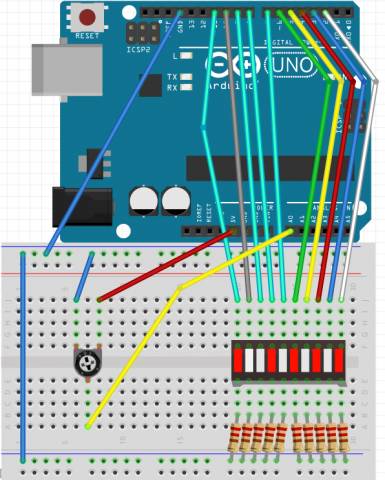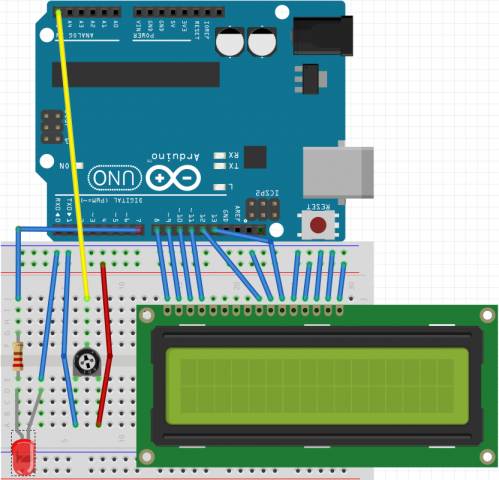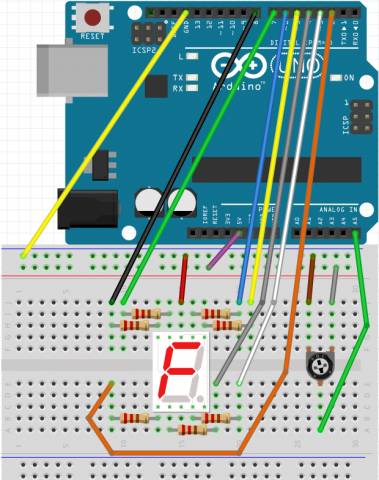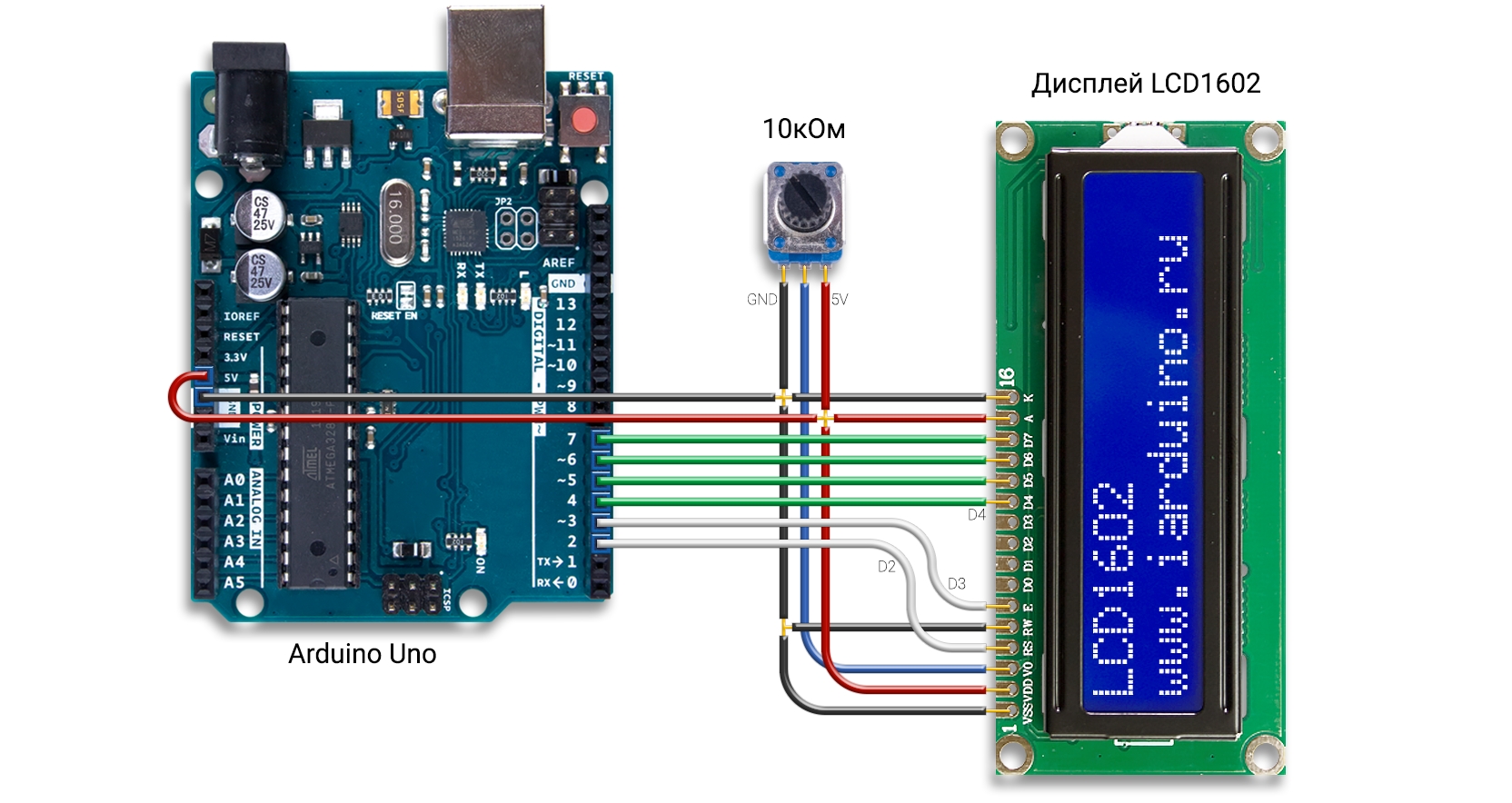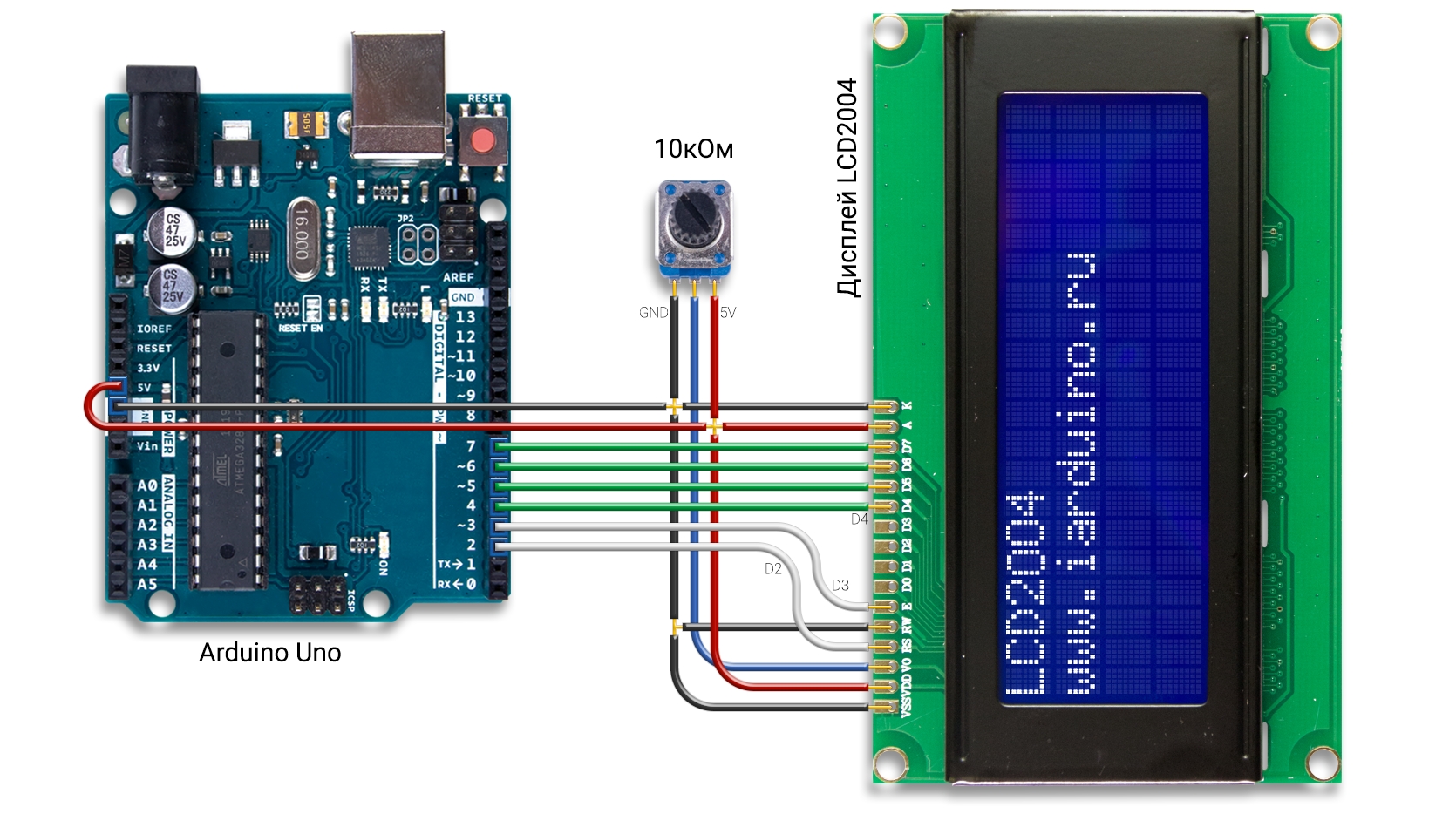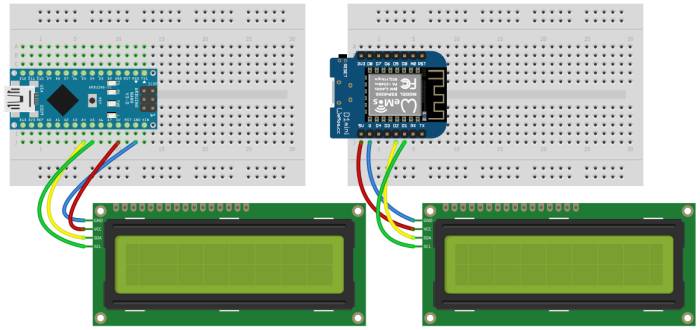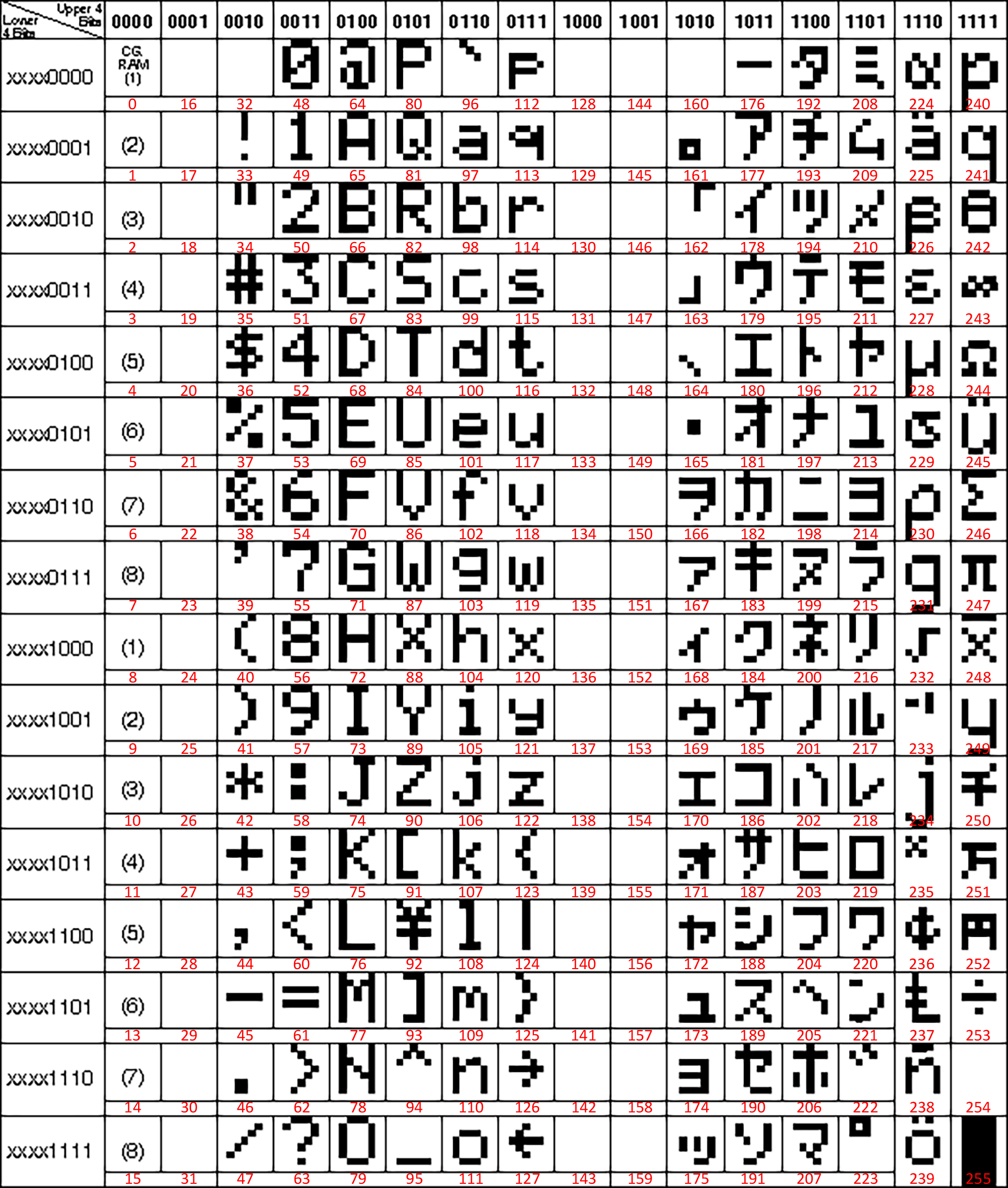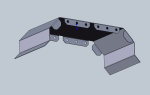Курс Arduino — Отображение данных на LCD
С помощью чего можно вывести показания разных датчиков? Что такое LCD дисплей и как с ним работать? Это мы и рассмотрим в этом уроке.
Сегодня нам понадобятся
- LCD дисплей
- Светодиодная шкала , 7-сегментный индикатор и Светодиод.
- Потенциометр
- Резисторы на 220 Ом
- Соединительные провода «Папа-Папа»
Светодиодная шкала
Светодиодная шкала – это сборка из нескольких светодиодов в одном корпусе. У каждого из них есть свой анод и свой катод. Для тех, кто не знал или забыл — анод подключается к плюсу, катод к минусу. Как правило, более длинная ножка светодиода – анод. Бывает, что в сборках ножки одинаковые. В таком случае, положение анода и катода определяются экспериментальным путем.
Давайте соберем схему со светодиодной шкалой. Задача по сбору схемы достаточно тривиальна, нужно немного внимательности.
А теперь заставим наше устройство работать.
Пояснения
For для описания пинов Чтобы не описывать каждый пин по отдельности, мы создали цикл со счетчиком. В условие мы должны записать разность номеров последнего и первого пинов.
BooleanSegment С помощью этой логической переменной мы определили условие, при котором включается следующий сегмент.
LCD
Теперь попробуем создать устройство, которое выводит выполняемую в данный момент команду на экран. Для этого нам понадобится LCD экранчик. Соберем нашу схему.
Код
Пояснения
LiquidCrystal О том, почему подключать LCD экран именно так, читай здесь.
Lcd.begin(x;y) Эта функция сообщает LiquidCrystal, сколько строк(x) и столбцов(y) у нашего экрана.
Lcd.print Эта функция печатает сообщение на экран.
Lcd.setCursor(x,y) Эта функция ставит курсор на 1 строку в колонку 0.Это левый квадрат 2-й строки, т.к. нумерация начинается с нуля.
Пробелы?Мы ставили пробелы в выводимых сообщениях для того, чтобы текст менялся весь. Попробуй убрать пробелы и увидишь то, о чем я говорю.
7-сегментный индикатор
Сейчас мы сделаем небольшую схему, которая похожа на первую, но вместо шкалы, мы используем 7-сегментный индикатор.
Внимание на схему.
Код
Пояснения
Byte – Тип данных byte позволяет сохранить до 1 байта данных. С помощью этого типа данных мы описывали цифры, выводимые на 7-сегментном индикаторе. Часть 0b говорит, что используется двоичная система счисления.
Массивы– Массив – это набор однотипных данных. Есть два типа массивов. Массив переменных и массив символов. В нашем коде мы создали массив, в котором прописали кодировки чисел. Потом мы просто брали нужную кодировку и выводили на экран.
bitRead(номер бита, сегмент)— Функция позволяет считать нужный бит, чтобы определить, должен ли быть включен сегмент индикатора.
Вывод
На сегодня, пожалуй, хватит. Теперь мы умеем выводить данные на монитор и визуализировать показания на шкале и 7-сегментном индикаторе.
Текстовый экран 16×2: инструкция, примеры использования и документация
В качестве примера подключим дисплей к управляющей плате Arduino Uno.
Подключение к Arduino
Для упрощения работы с LCD-дисплеем используйте встроенную библиотеку Liquid Crystal. В ней вы найдёте примеры кода с подробными комментариями.
Вывод текста
Для вывода первой программы приветствия, воспользуйтесь кодом вроде этого:
Вывод текста: кириллица
Существует два способа вывода кириллицы на текстовые дисплеи:
Рассмотрим оба способа более подробно.
Таблица знакогенератора
Дисплейный модуль хранит в памяти две страницы знакогенератора, которые состоят из различных символов и букв.
Для вывода символа на дисплей необходимо передать его номер в шестнадцатеричной системе из таблицы знакогенератора.
Так букве Я соответствует код B1 в шестнадцатеричной системе. Чтобы передать на экран строку «Яndex», необходимо в явном виде с помощью последовательности x## встроить в строку код символа:
Вы можете смешивать в одной строке обычные символы и явные коды как угодно. Единственный нюанс в том, что после того, как компилятор в строке видит последовательность x , он считывает за ним все символы, которые могут являться разрядами шестнадцатеричной системы даже если их больше двух. Из-за этого нельзя использовать символы из диапазона 0-9 и A-F следом за двузначным кодом символа, иначе на дисплее отобразится неправильная информация. Чтобы обойти этот момент, можно использовать тот факт, что две записанные рядом строки склеиваются.
Сравните две строки кода для вывода надписи «Яeee»:
Используя полученную информацию выведем на дисплей сообщение «Привет, Амперка!»:
Переключение страниц знакогенератора
Дисплейный модуль хранит в памяти две страницы знакогенератора. По умолчанию установлена нулевая страница. Для переключения между страницами используйте методы:
Дисплей не может одновременно отображать символы разных страниц.
Рассмотрим пример, в котором одна и та же строка будет отображаться по-разному — в зависимости от выбранной страницы.
Полную таблицу символов с кодами можно найти в документации к экрану.
Использование библиотеки LiquidCrystalRus
Совсем не обязательно мучатся со знакогенератором, чтобы вывести русский символ. Для решения проблемы скачайте и установите библиотеку LiquidCrystalRus.
Это копия оригинальной библиотеки LiquidCrystal с добавлением русского языка. Добавленный в библиотеку код трансформирует русские символы UTF8 в правильные коды для текстового экрана.
В качестве примера выведем фразу «Привет от Амперки» на дисплей.
Примеры работы для Espruino
В качестве примера подключим дисплей к управляющей плате Iskra JS.
Подключение к Iskra JS
Для работы с LCD-дисплеем из среды Espruino существует библиотека HD44780.
Вывод текста
Для вывода программы приветствия, воспользуйтесь скриптом:
Кирилица
Вывод кирилицы на дисплей с помощью платформы Iskra JS доступен через встроенную в дисплей таблицу знакогенератора.
Таблица знакогенератора
Дисплейный модуль хранит в памяти две страницы знакогенератора, которые состоят из различных символов и букв.
Для вывода символа на дисплей необходимо передать его номер в шестнадцатеричной системе из таблицы знакогенератора.
Так букве Я соответствует код B1 в шестнадцатеричной системе. Чтобы передать на экран строку «Яndex», необходимо в явном виде с помощью последовательности x## встроить в строку код символа:
Вы можете смешивать в одной строке обычные символы и явные коды как угодно. Единственный нюанс в том, что после того, как компилятор в строке видит последовательность x , он считывает за ним все символы, которые могут являться разрядами шестнадцатеричной системы даже если их больше двух. Из-за этого нельзя использовать символы из диапазона 0–9 и A–F следом за двузначным кодом символа, иначе на дисплее отобразится неправильная информация. Чтобы обойти этот момент, можно использовать тот факт, что две строки записанные рядом склеиваются.
Сравните две строки кода для вывода надписи «Яeee»:
Используя полученную информацию выведем на дисплей сообщение «Привет, Амперка!»:
Переключение страниц знакогенератора
Дисплейный модуль хранит в памяти две страницы знакогенератора. По умолчанию установлена нулевая страница. Для переключения между страницами используйте методы:
Дисплей не может одновременно отображать символы разных страниц.
Рассмотрим пример, в котором одна и та же строка будет отображаться по-разному — в зависимости от выбранной страницы.
Полную таблицу символов с кодами можно найти в документации к экрану.
Элементы платы
Дисплей
Дисплей MT-16S2H умеет отображать все строчные и прописные буквы латиницы и кириллицы, а также типографские символы. Для любителей экзотики есть возможность создавать собственные иконки.
Экран выполнен на жидкокристаллической матрице, которая отображает 2 строки по 16 символов. Каждый символ состоит из отдельного знакоместа 5×8 пикселей.
Контроллер дисплея
Матрица индикатора подключена к встроенному чипу КБ1013ВГ6 с драйвером расширителя портов, которые выполняют роль посредника между экраном и микроконтроллером.
Контроллер КБ1013ВГ6 аналогичен популярным чипам зарубежных производителей HD44780 и KS0066, что означает совместимость со всеми программными библиотеками.
Контакты подключения
На плате дисплея выведено 16 контактов для подведения питания и взаимодействия с управляющей электроникой.
| Вывод | Обозначение | Описание |
|---|---|---|
| 1 | GND | Общий вывод (земля) |
| 2 | VCC | Напряжение питания (5 В) |
| 3 | VO | Управление контрастностью |
| 4 | RS | Выбор регистра |
| 5 | R/W | Выбор режима записи или чтения |
| 6 | E | Разрешение обращений к индикатору (а также строб данных) |
| 7 | DB0 | Шина данных (8-ми битный режим)(младший бит в 8-ми битном режиме) |
| 8 | DB1 | Шина данных (8-ми битный режим) |
| 9 | DB2 | Шина данных (8-ми битный режим) |
| 10 | DB3 | Шина данных (8-ми битный режим) |
| 11 | DB4 | Шина данных (8-ми и 4-х битные режимы)(младший бит в 4-х битном режиме) |
| 12 | DB5 | Шина данных (8-ми и 4-х битные режимы) |
| 13 | DB6 | Шина данных (8-ми и 4-х битные режимы) |
| 14 | DB7 | Шина данных (8-ми и 4-х битные режимы) |
| 15 | LED+ | Питания подсветки (+) |
| 16 | LED– | Питания подсветки (–) |
Обратите внимания, что физические контакты подсветки экрана 15 и 16 расположены не в порядком соотношении с другими пинами экрана.
Питание
Экран совместим со всеми контроллерами с логическим напряжением от 3,3 до 5 вольт. Но для питания самого индикатора (пин VCC) необходимо строго 5 вольт. Если в вашем проекте нет линии 5 вольт, обратите внимание на дисплей текстовый экран 16×2 / I²C / 3,3 В.
Интерфейс передачи данных
Дисплей может работать в двух режимах:
Использовать восьмибитный режим не целесообразно. Для его работы требуется на четыре дополнительные ноги, а выигрыша по скорости практически нет.
Работа с символьными ЖК дисплеями 1602,2004.
Для работы с символьными графическими дисплеями предлагаем воспользоваться библиотекой LiquidCrystal которая входит в стандартный набор Arduino IDE и предназначена для работы по 8-битному (4-битному) параллельному интерфейсу. Если Ваш дисплей подключается к Arduino по аппаратной шине I2, то Вам нужно установить библиотеку LiquidCrystal_I2C (большинство функций которой повторяют функции первой библиотеки).
Поддерживаемые дисплеи:
| Дисплей | Подключение и инициализация |
|---|---|
| LCD1602 — символьный дисплей (16×02 символов), с параллельным интерфейсом (синий) |
#include <LiquidCrystal.h> LiquidCrystal lcd( 2 , 3 , 4 , 5 , 6 , 7 [ , 8 , 9 , 10 , 11 ] ); void setup()< lcd.begin( 16 , 2 ); > |
// Пояснение:
LiquidCrystal ОБЪЕКТ ( RS , E , D4 , D5 , D6 , D7 );
void setup()
// Пояснение:
LiquidCrystal ОБЪЕКТ ( RS , E , D4 , D5 , D6 , D7 );
void setup()
#1 Пример
Выводим надпись на дисплей LCD1602 подключённый по шине I2C. Для работы с дисплеем LCD2004 нужно изменить 3 строку на LiquidCrystal_I2C lcd(0x27,20,4);
#2 Пример
Выводим надпись на дисплей LCD1602 подключённый по 4-битной параллельной шине. Для работы с дисплеем LCD2004 нужно изменить 5 строку на lcd.begin(20, 4);
#3 Пример
Выводим надпись «Русский язык» на дисплей LCD1602 подключённый по шине I2C:
#4 Пример
Выводим время прошедшее после старта на дисплей LCD1602 подключённый по шине I2C:
Arduino и дисплей LCD1602
Классический LCD дисплей, раньше такие стояли в кассовых аппаратах и офисной технике.
- Бывают разного размера, самый популярный – 1602 (16 столбцов 2 строки), есть ещё 2004, 0802 и другие. В наборе идёт 1602.
- Снабжён отключаемой светодиодной подсветкой. Существует несколько вариантов, например синий фон белые буквы, зелёный фон чёрные буквы, чёрный фон белые буквы и проч. В наборе идёт с зелёным фоном и чёрными буквами.
- Сам по себе требует для подключения 6 цифровых пинов, но китайцы выпускают переходник на шину I2C на базе PCF8574, что сильно упрощает подключение и экономит пины. В наборе идёт дисплей с припаянным переходником.
- На переходнике также распаян потенциометр настройки контрастности (синий параллелепипед с крутилкой под крестовую отвёртку). В зависимости от напряжения питания нужно вручную подстроить контрастность. Например при питании платы от USB на пин 5V приходит
Подключение
Дисплей подключается по шине I2C, выведенной на пины:
- Arduino: SDA – A4, SCL – A5
- Wemos: SDA – D2, SCL – D1
- Питание: 5V в обоих случаях
Библиотеки
Для этого дисплея существует несколько библиотек, я рекомендую LiquidCrystal_I2C от Frank de Brabander. Библиотека идёт в архиве к набору, а также её можно скачать через менеджер библиотек по названию LiquidCrystal_I2C и имени автора. Репозиторий на GitHub.
Пример вывода
При первой работе с дисплеем нужно настроить контраст и определиться с адресом:
- Прошить пример “Демо”
- Если дисплей показывает чёрные прямоугольники или пустой экран – крутим контраст
- Если кроме чёрных прямоугольников и пустого экрана ничего не видно – меняем адрес в программе: 0х26 , 0x27 и 0x3F
- Снова крутим контраст, должно заработать
- Если не работает – проверяем подключение и повторяем сначала
- Примечание: в наборе должны идти дисплеи с адресом 0x27 , но может зависеть от партии!
Символы дисплея
В памяти дисплея содержится 255 символов, это английские буквы, стандартные символы и китайские буквы. Стандартные символы, такие как !@#$%&()* и так далее выводятся через print() , остальные можно вывести по их коду при помощи write() :
- Стрелка вправо – 126
- Стрелка влево – 127
- Символ градуса – 223
- Прямоугольник – 255
Свои символы
Библиотека поддерживает создание “своих” дополнительных символов размером 5х7 точек, можно воспользоваться онлайн-генератором кодов символов – ссылка. Для компактности рекомендую переключить его в HEX. Вот так будет выглядеть “символ” крестик: byte myX[] = <0x00, 0x00, 0x11, 0x0A, 0x04, 0x0A, 0x11, 0x00>;
Дисплей имеет 8 ячеек под сторонние символы, добавляются они при помощи createChar(номер, массив) , где номер – от 0 до 7, а массив – имя массива с данными, которое мы создали для символа. Выводятся символы при помощи write(номер) .
Важный момент: после вызова createChar сбрасывается позиция вывода текста, нужно обязательно вызвать setCursor!